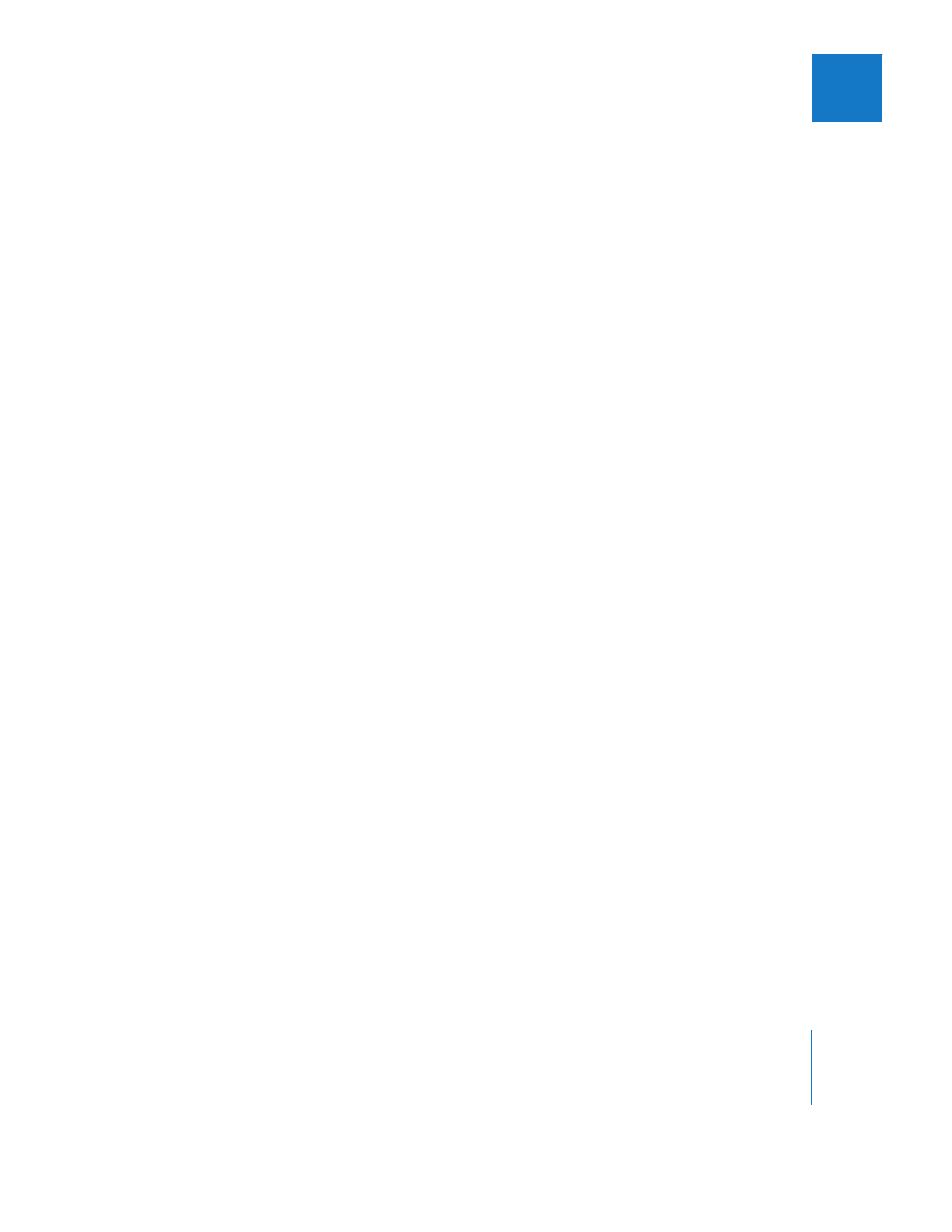
Anzeigen und Prüfen von Video- und Audiomaterial
beim Loggen
Sobald Sie Videorecorder oder Camcorder an Ihren Computer angeschlossen haben,
können Sie sich das Videomaterial im Bereich für die Vorschau des Fensters „Loggen
und Aufnehmen“ anschauen. Alternativ dazu können Sie das Videogerät auch an einen
externen Videomonitor anschließen, um das Material beim Loggen zu prüfen.
Hinweis:
Die Größe des Bereichs für die Vorschau des Videomaterials im Fenster
„Loggen und Aufnehmen“ richtet sich nach der aktuellen Höhe des Fensters „Canvas“.
Gehen Sie wie folgt vor, um die Größe des Bereichs für die Vorschau des Video-
materials im Fenster „Loggen und Aufnehmen“ zu ändern:
1
Schließen Sie das Fenster „Loggen und Aufnehmen“.
2
Ändern Sie die Größe des Fensters „Canvas“ entsprechend der gewünschten Größe
des Bereichs für die Vorschau des Videomaterials.
3
Wählen Sie „Ablage“ > „Loggen und Aufnehmen“ (oder drücken Sie die Tastenkombina-
tion „Befehlstaste-8“).
Das Fenster „Loggen und Aufnehmen“ wird in der aktuellen Größe des Fensters „Canvas“
geöffnet.
Führen Sie einen der folgenden Schritte aus, um das Audiomaterial beim Loggen
über Ihr Video- oder Audiogerät zu kontrollieren:
m
Schließen Sie Kopfhörer an den entsprechenden Ausgang Ihres Camcorders oder
Videorecorders an.
m
Schließen Sie an die Audioausgänge Ihres Camcorders oder Videorecorders externe
Lautsprecher an.
Gehen Sie wie folgt vor, um eingehende Audiosignale direkt über den Audioaus-
gang Ihres Systems zu kontrollieren:
1
Wählen Sie „Ablage“ > „Loggen und Aufnehmen“ (oder drücken Sie die Tastenkombina-
tion „Befehl-8“) und klicken Sie anschließend auf den Titel „Clip-Einstellungen“.
2
Wählen Sie im Abschnitt „Audio“ die Option „Vorschau“ aus.
Dadurch wird das eingehende Signal an den Audioausgang geleitet, der in der System-
einstellung „Ton“ ausgewählt wurde. Jeder Audiokanal, den Sie zum Aufnehmen aktivie-
ren, wird dem entsprechenden Ausgang Ihres Audio-Interface zugeordnet, während
deaktivierte Kanäle nicht zu hören sind. Ist Ihr Audio-Interface mit weniger Audioaus-
gängen ausgestattet, als Sie zum Aufnehmen verwenden, wird das Audiomaterial in
Stereo abgemischt. Das hat keinerlei Einfluss auf die aufgenommenen Mediendateien.
Nur die Vorschau des Audiomaterials beim Loggen und Aufnehmen ist davon betroffen.
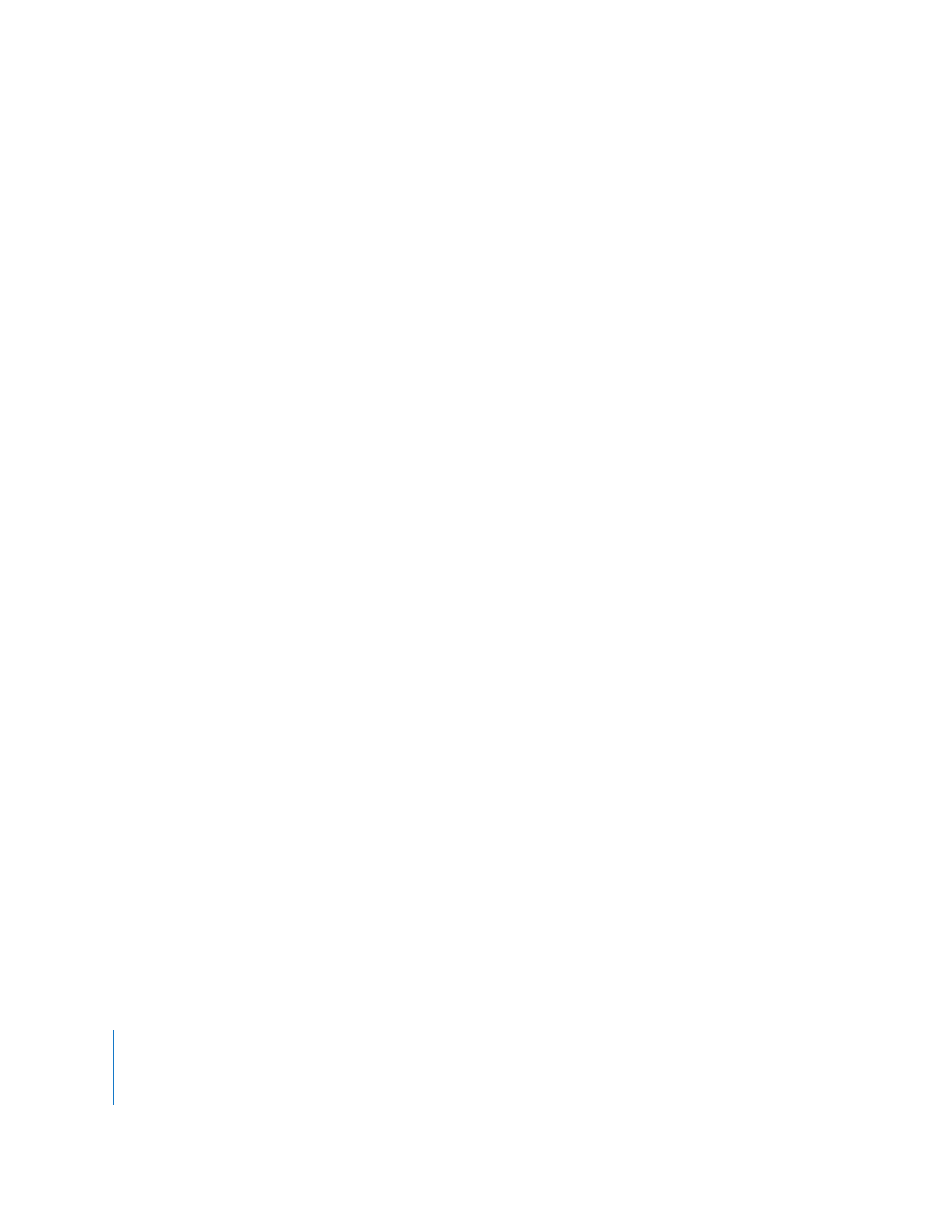
276
Teil IV
Loggen, Aufnehmen und Importieren